
Cum se dezinstalează Windows 7 - este un indiciu pentru cei care încă nu se poate șterge nimic de pe computer. Atunci prima lecție Artweaver de instalare și se transferă programul în limba română.
Deci, vom trece la lecția în sine, care are ca scop să te învețe cum să lucreze cu straturi. Deschideți programul și descărcați-l într-o fotografie. Dacă nu știi cum să facă acest lucru, citește lecții Artweaver: concepte de bază.
Mai întâi definim ce strat. Straturi - cel mai important, cum ai învățat lecțiile straturilor depinde de o mare parte a succesului în dezvoltarea acestui program. Artweaver straturi, cum ar fi Photoshop, au aceeași semnificație ca și în viața reală. Pentru claritate, imaginați-vă un sandwich cu cârnați, brânză și ierburi. Fiecare tip sandwich ingredient este în esență un strat, cu unul se află deasupra sau sub altul. Și în Artweaver straturi pot fi poziționate deasupra și dedesubtul reciproc.
Acum, să ne uităm la ceea ce este prezentat în straturile bloc. Fiecare strat are un mic glazik - această pictogramă este responsabil pentru vizibilitatea stratului. Asta este, puteți face un strat invizibil prin rotirea-l, care este suficient să faceți clic pe această foarte glazik.

Urmatorul vine numele stratului. Când deschideți orice fotografie primul strat va avea numele „de fond“. Partea din capătul din dreapta a patului este de blocare, ceea ce indică faptul că stratul nu poate fi editat (șterge, de asemenea). Prin urmare, este mai bine imediat după încărcarea unei fotografii, face un duplicat al fundalului, iar stratul de fundal oprit. Pentru a face acest lucru, stau pe stratul de fundal, faceți clic pe butonul mouse-ului dreapta (RMB) și selectați „Duplicate Layer.“
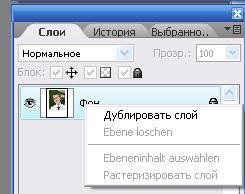
Rețineți că pașii rămași în stratul de fundal activ. Acum, în straturile de bloc ai un al doilea strat. Acum, dacă faceți clic pe ea și RMB, întreaga acțiune va fi activ.

Important: orice acțiune cu un strat începe cu faptul că este necesar să crească, în timp ce stratul activ devine un pic mai inchisa.
Redenumiți stratul - pentru a redenumi un strat, dublu-clic pe butonul mouse-ului stânga (LMB) sau 1 ora PKM și selectați „Properties Layer“, apoi apare o fereastră mică, în cazul în care un șir de caractere „nume“, introduceți orice nume de strat și faceți clic "OK".
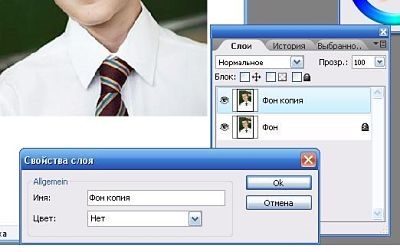
Dezactivează strat - acest lucru a fost spus chiar de mai sus, adică, pentru a opri strat, faceți clic pe glazik. În același timp stratul de glazik dezactivat vor fi închise. Dacă te uiți atent, veți observa că straturile active, (vizibile) sunt glazik deschise cu un elev negru.
Eliminare strat - se află, de asemenea, pe stratul (în acest caz, devine un pic mai închisă decât restul), apăsați 1 și selectați PTP «Ebene LOSCHEN». Din păcate, programul este tradus în limba română nu este completă. În continuare, va apărea o fereastră în care confirmați ștergerea prin apăsarea butonului „OK“.
Mutare Layer - pentru claritate, a scrie un text, (de exemplu, kakuyu- o linie de secțiune poezie pentru nepotul său) și apoi rasterize așa cum se arată în tutorial №3. Pentru a muta suportul de pat pe stratul, fără a ridica degetul de pe butonul stâng al mouse-ului, trageți stratul în sus sau în jos.

De exemplu, mutați stratul 1 în sus, de ce ai pierdut inscripția de pe imagine, ca stratul 1 se suprapune peste stratul de text. Dacă ne mișcăm acum stratul 1 în jos apare din nou.
În această lucrare cu straturi este finalizată, deși există încă unele - unele nuanțe, pe care le vom atinge chiar și în timpul acestor lecții Artweaver.